
Регистрация адресатов
В этом разделе описывается регистрация адресатов в адресной книге для факсов, отправляемых с компьютера. Можно выбрать отдельных адресатов из списка адресатов, зарегистрированных в адресной книге, чтобы создать одного группового адресата (групповой набор). Эта функция используется для отправки данных одновременно нескольким адресатам.
 |
|
Можно зарегистрировать всего 6000 адресатов: 3000 отдельных адресатов и 3000 групповых адресатов.
Можно выбрать и объединить зарегистрированных групповых адресатов и зарегистрировать их как отдельные групповые адресаты.
Использование адресной книги невозможно, если у вас нет разрешений для доступа к папке, где сохранена адресная книга. Войдите в систему, используя учетные данные пользователя для доступа к папке, или измените путь для сохранения адресной книги. Изменение пути для сохранения данных адресной книги
|
Регистрация адресатов
1
Откройте папку принтера. Отображение папки принтера
2
Щелкните правой кнопкой мыши значок драйвера факса для этого аппарата и выберите пункт [Настройка печати].
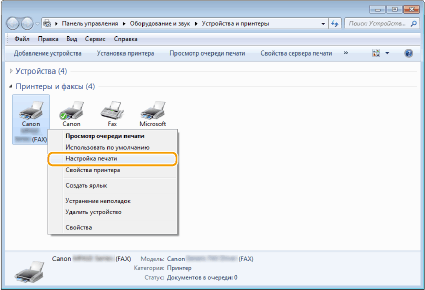
3
Выберите вкладку [Выбор места назначения]  [Правка адресной книги].
[Правка адресной книги].
 [Правка адресной книги].
[Правка адресной книги].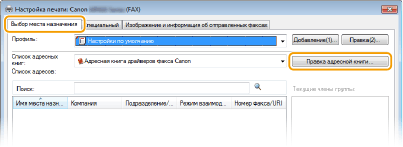
4
Щелкните [Добавить адресата].
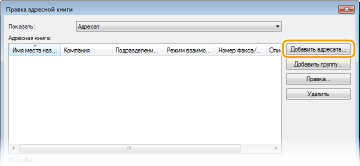

Чтобы изменить или удалить зарегистрированных адресатов, выберите адресата в разделе [Адресная книга] и нажмите [Правка] или [Удалить].
5
Укажите каждую из настроек и нажмите [ОК].
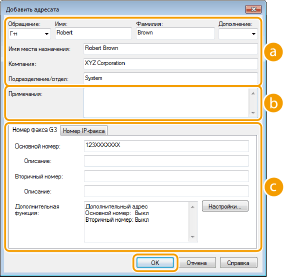
 Адрес
АдресВведите имя получателя, название компании и название отдела.
 [Примечания]
[Примечания]При необходимости добавьте комментарии.
 Номер факса
Номер факсаВведите номера факса. При необходимости номера можно разделять дефисами. Чтобы добавить пояснения номерам факса (например, «Домашний» или «Рабочий»), введите их в поле [Описание].
Регистрация нескольких адресатов в качестве одного адресата (групповой набор)
1
Откройте папку принтера. Отображение папки принтера
2
Щелкните правой кнопкой мыши значок драйвера факса для этого аппарата и выберите пункт [Настройка печати].
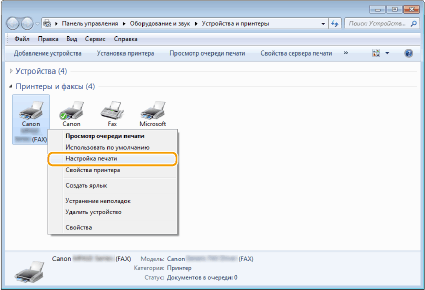
3
Выберите вкладку [Выбор места назначения]  [Правка адресной книги].
[Правка адресной книги].
 [Правка адресной книги].
[Правка адресной книги].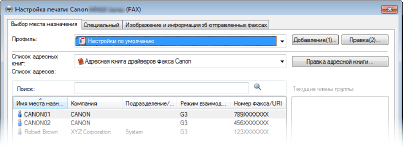
4
Щелкните [Добавить группу].
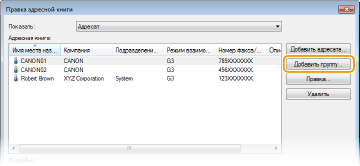

Чтобы изменить или удалить зарегистрированных адресатов, выберите адресата в разделе [Адресная книга] и нажмите [Правка] или [Удалить].
5
Укажите каждую из настроек и нажмите [ОК].
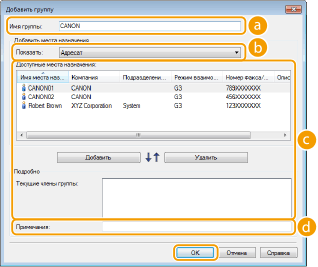
 [Имя группы]
[Имя группы]Введите имя группы (например «Отдел продаж 1»).
 [Показать]
[Показать]Выберите тип адресатов для отображения в разделе [Доступные места назначения], где можно выбрать адресатов для регистрации в разделе Групповой набор.
[Адресат]
Отображение отдельных адресатов.
[Группирование]
Отображение групповых адресатов.
[Все]
Отображение всех адресатов, зарегистрированных в адресной книге.
 [Доступные места назначения]
[Доступные места назначения]Выберите адресатов для регистрации в разделе группового набора и нажмите [Добавить]. Выбранные адресаты отображаются в разделе [Текущие члены группы].

Чтобы выбрать несколько адресатов, щелкните по ним, удерживая клавишу [SHIFT] или [CTRL].
Чтобы удалить адресата из поля [Текущие члены группы], выберите адресата и нажмите кнопку [Удалить].
 [Примечания]
[Примечания]При необходимости добавьте комментарии.